福昕PDF编辑器查找文字的教程
时间:2023-05-18 15:43:31作者:极光下载站人气:480
用户在工作中会经常收到各种pdf文件,有时需要对pdf文件进行简单的整理,于是用户就会在自己的电脑上备上一两个pdf处理软件,例如用户会下载使用福昕pdf编辑器,这款软件向用户提供了各种各样的功能,能够很好的满足用户的需求,例如用户在拿到一个文件后,为了快速找到我们需要的内容,可以使用软件提供的查找功能来解决,因此用户在福昕PDF编辑器中用户只需要找到搜索和替换功能即可解决,点击该功能后会弹出查找和替换窗口,用户在查找方框中输入文字信息,接着按下右侧的上下箭头,就可以在文档中标记出相关的内容,因此有需要的用户可以来看看下方小编的经验分享,希望用户可以解决好这个问题。
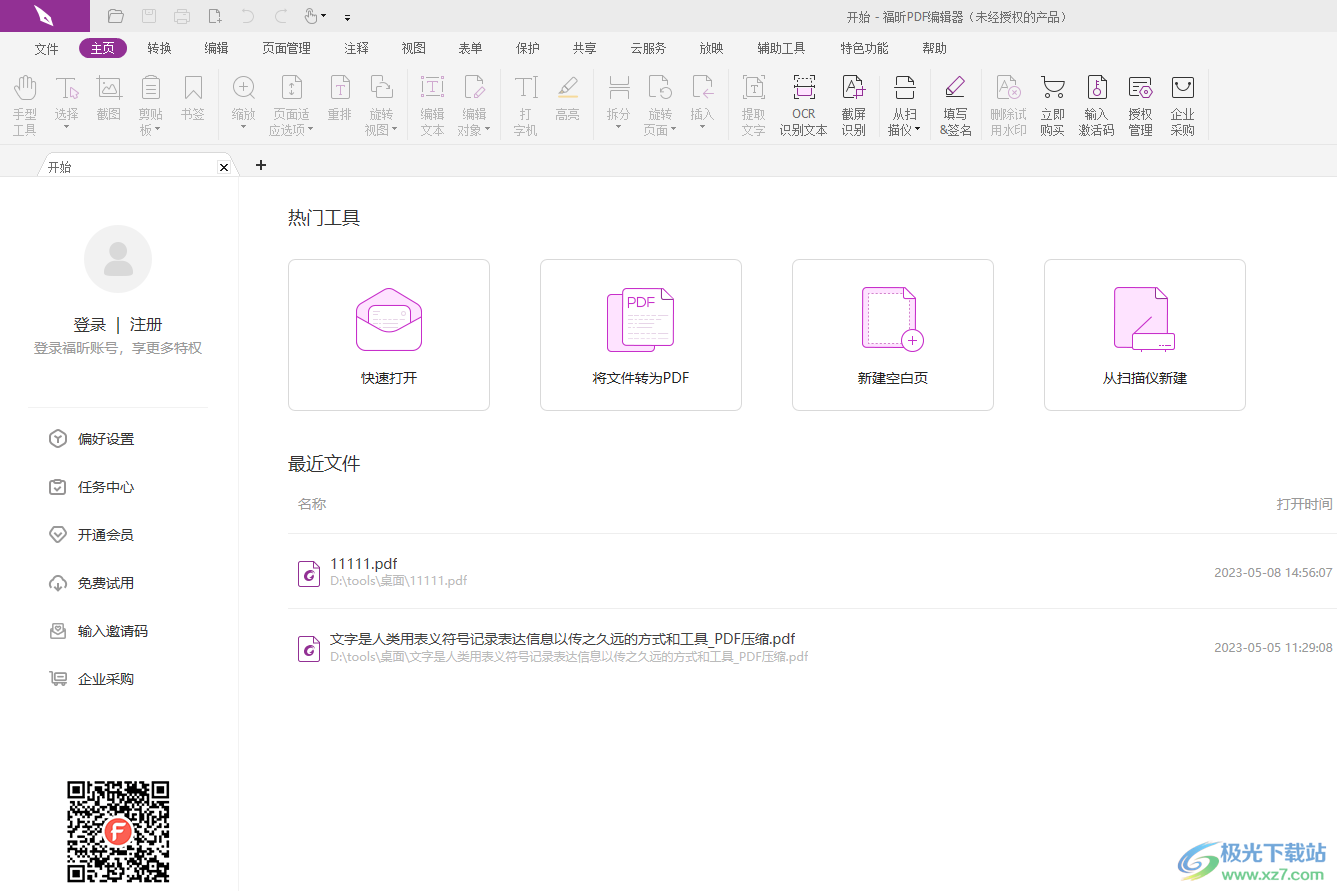
方法步骤
1.打开福昕PDF编辑器,一般是在电脑桌面上,接着来到主页上点击热门工具板块中的快速打开按钮
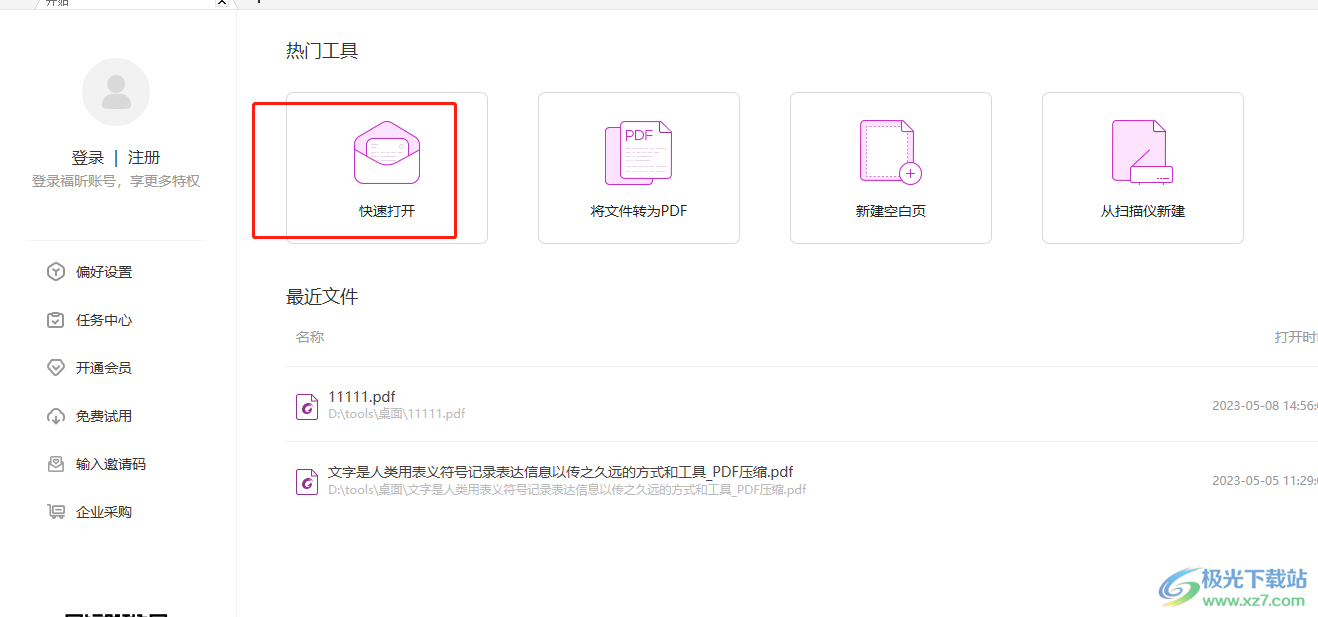
2.将会进入到文件夹窗口中,用户选择需要设置的pdf文件并按下打开按钮
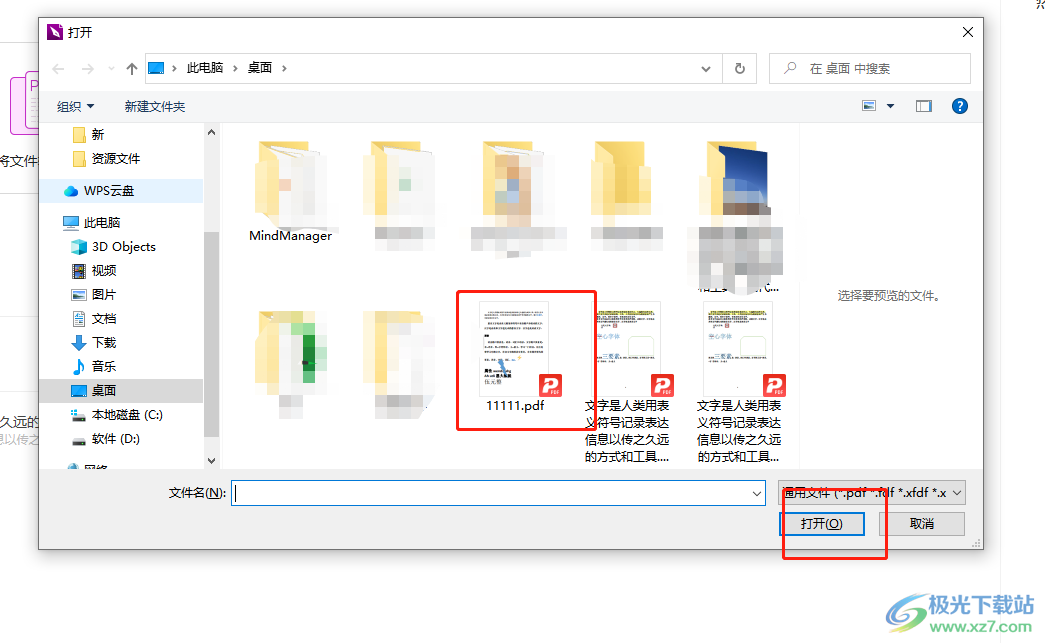
3.进入到pdf文件的编辑页面后,用户在菜单栏中点击编辑选项,将会弹出相关的选项卡,用户选择其中的搜索&替换选项
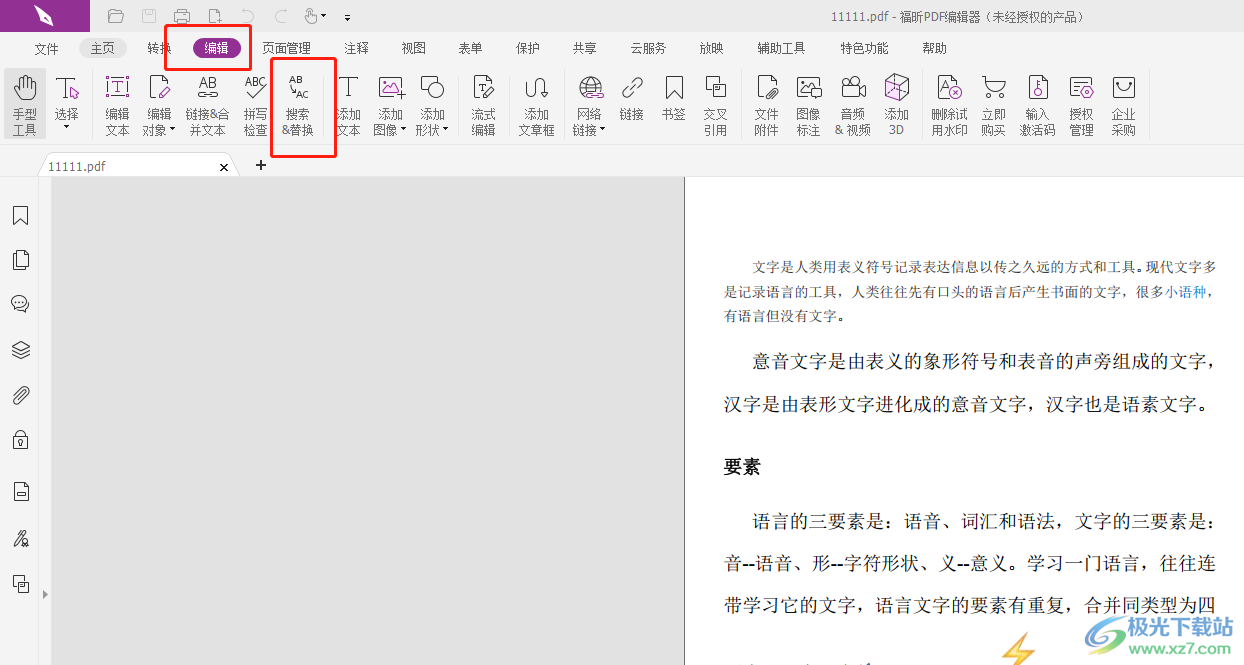
4.这时页面的右上角会弹出搜索&替换窗口,用户在查找方框中输入需要的文字内容
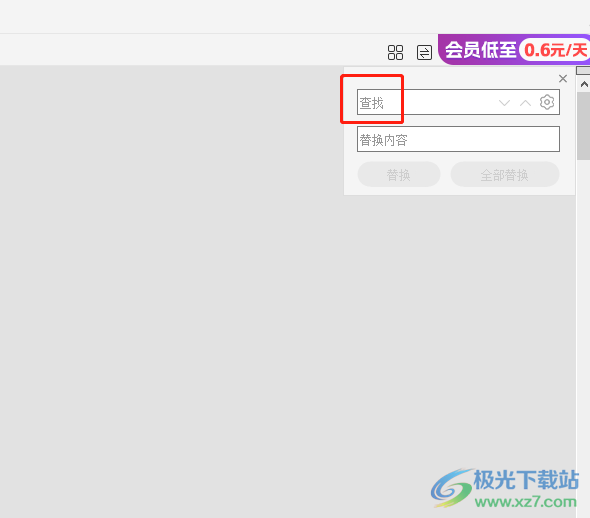
5.输入完成后,用户可以看到右侧显示出来的上下两个箭头,用户点击这两个箭头就会在页面上标记出与查找内容相关的文字,如图所示
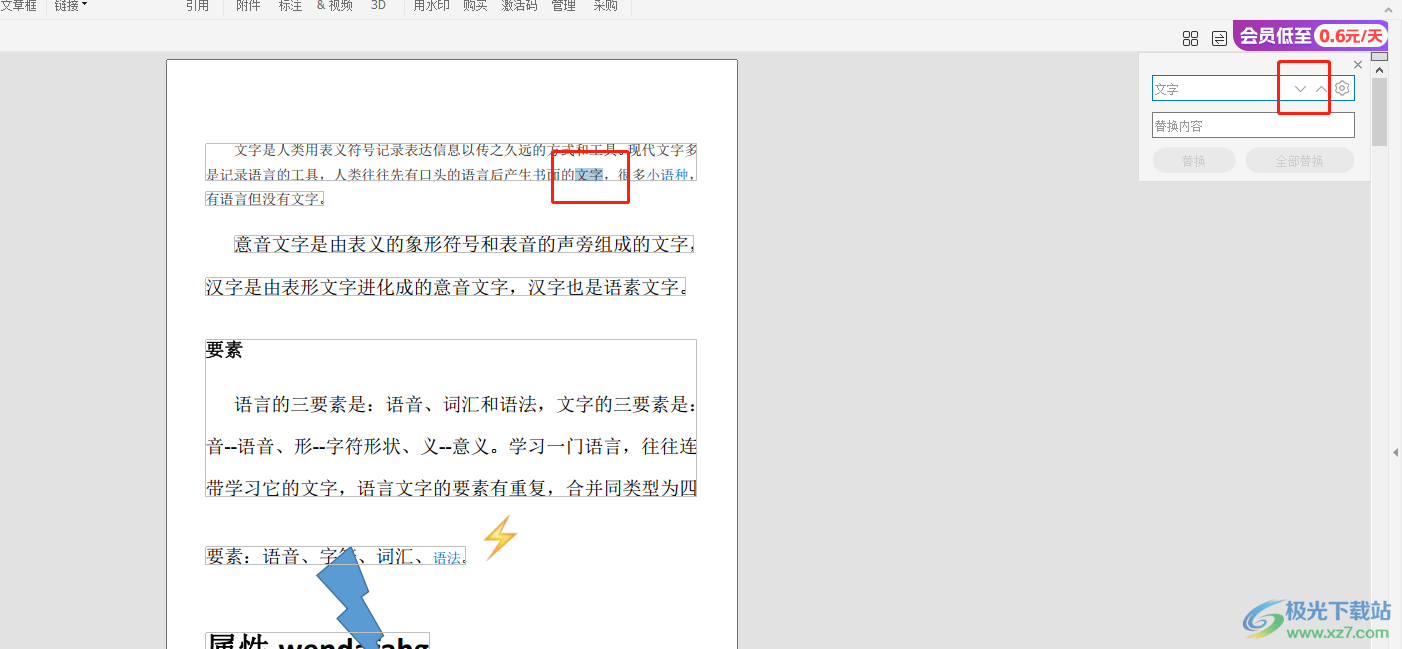
6.当然用户还可以根据自己的需求来使用替换功能,用户在替换方框中输入好替换内容后按下全部替换按钮

7.将会弹出提示窗口,用户直接按下是按钮即可完成替换
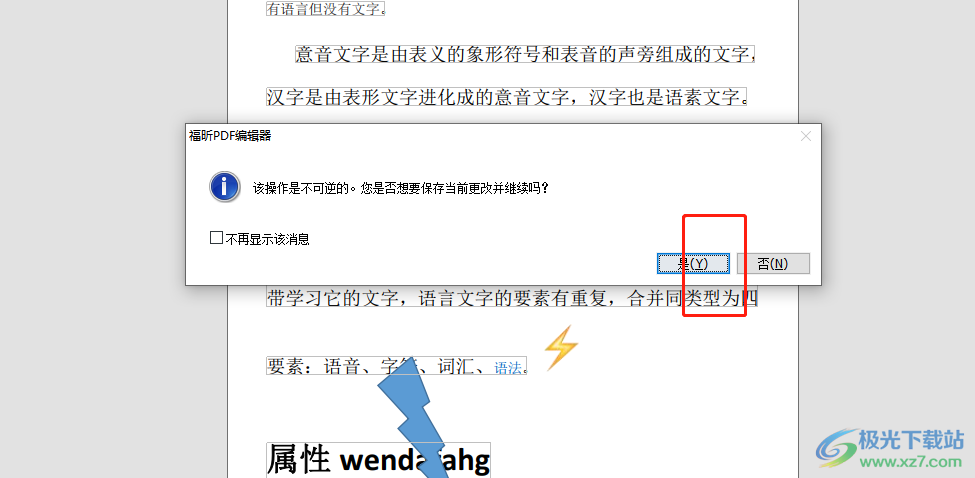
8.如图所示,用户可以在文档页面上看到其中的部分内容被替换了,小编以文字替换为汉字为例,可以看到文字已经改变成汉字了
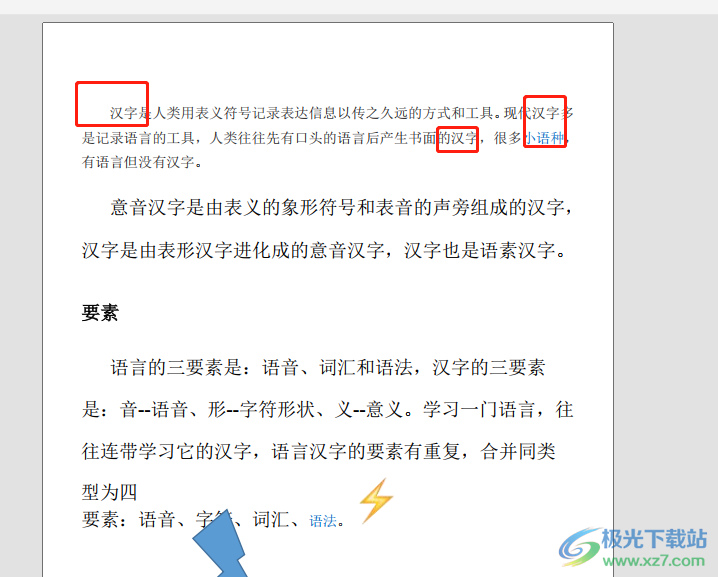
以上就是小编对用户提出问题整理出来的方法步骤,用户从中知道了大致的操作过程为点击编辑——搜索&替换——输入查找内容——点击向下查找箭头或是向下查找箭头即可,方法简单易懂,因此遇到同样问题的用户可以来看看小编整理出来的教程。

大小:256 MB版本:v13.3.619.26577环境:WinAll, WinXP, Win7, Win10
- 进入下载
相关推荐
相关下载
热门阅览
- 1百度网盘分享密码暴力破解方法,怎么破解百度网盘加密链接
- 2keyshot6破解安装步骤-keyshot6破解安装教程
- 3apktool手机版使用教程-apktool使用方法
- 4mac版steam怎么设置中文 steam mac版设置中文教程
- 5抖音推荐怎么设置页面?抖音推荐界面重新设置教程
- 6电脑怎么开启VT 如何开启VT的详细教程!
- 7掌上英雄联盟怎么注销账号?掌上英雄联盟怎么退出登录
- 8rar文件怎么打开?如何打开rar格式文件
- 9掌上wegame怎么查别人战绩?掌上wegame怎么看别人英雄联盟战绩
- 10qq邮箱格式怎么写?qq邮箱格式是什么样的以及注册英文邮箱的方法
- 11怎么安装会声会影x7?会声会影x7安装教程
- 12Word文档中轻松实现两行对齐?word文档两行文字怎么对齐?
网友评论